
Michael Cain
0
1727
285
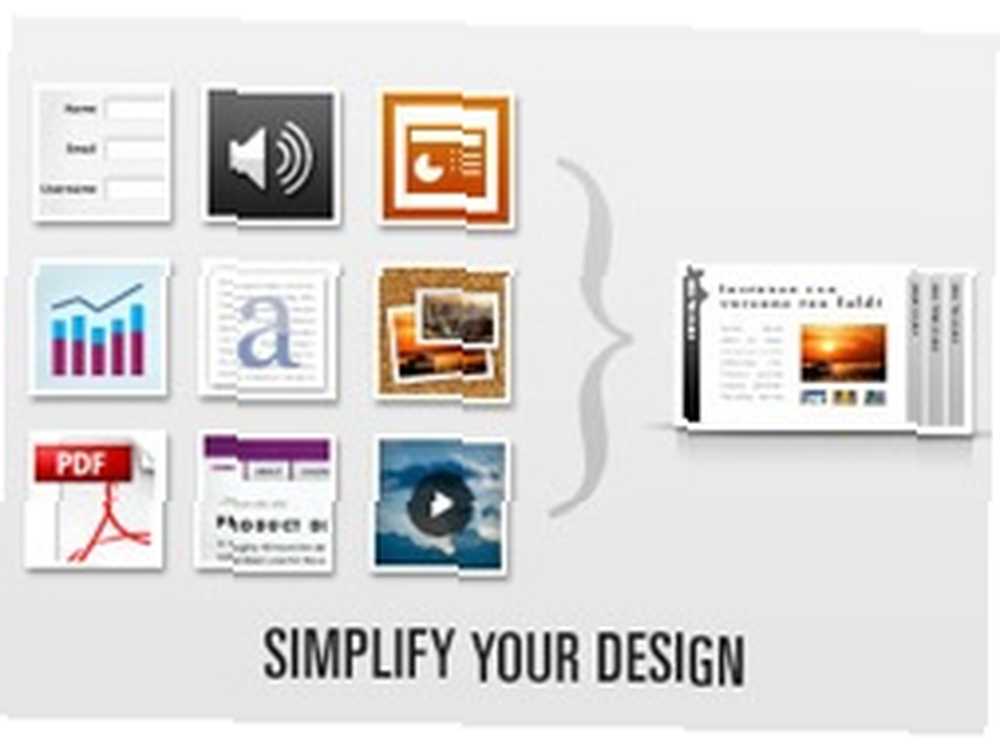 Dışarıda milyonlarca blog var. Bir tanesine sahipseniz ve sizinkilerin kalabalığın içinde başka bir yüz olmasını istemiyorsanız, öne çıkması için ekstra bir çaba göstermeniz gerekir. İçerik kral olsa da, görünüm kesinlikle kraliçe.
Dışarıda milyonlarca blog var. Bir tanesine sahipseniz ve sizinkilerin kalabalığın içinde başka bir yüz olmasını istemiyorsanız, öne çıkması için ekstra bir çaba göstermeniz gerekir. İçerik kral olsa da, görünüm kesinlikle kraliçe.
Blogunuzdaki bilgileri sunma şeklinizi güzelleştirmenin yollarından biri slayt gösterileri oluşturmaktır. Blogunuz için hızlı ve kolay, ancak güzel ve işlevsel bir slayt gösterisi oluşturmak istiyorsanız, SlideDeck’e göz atmalısınız.
Sadece bir eklenti
SlideDeck herhangi bir web sitesi için jQuery ve kendi kendine barındırılan WordPress blogları için bir eklenti olarak mevcuttur. Her ikisi de ücretsiz Lite ve ücretli Pro sürümlerinde mevcuttur. Bu yazıda ücretsiz WP eklentisini tartışacağız..
Aramaya başlayacağız ve rutini yükleyeceğiz. Ben sadece WordPress'in en son sürümünün yeni eklentiler kurmanın tüm sıkıntılarını nasıl ortadan kaldırdığını ve tüm süreci yönetici alanına nasıl entegre ettiğini seviyorum. Click “Yeni ekle” Eklentilerin altındaki kenar çubuğu menüsü.
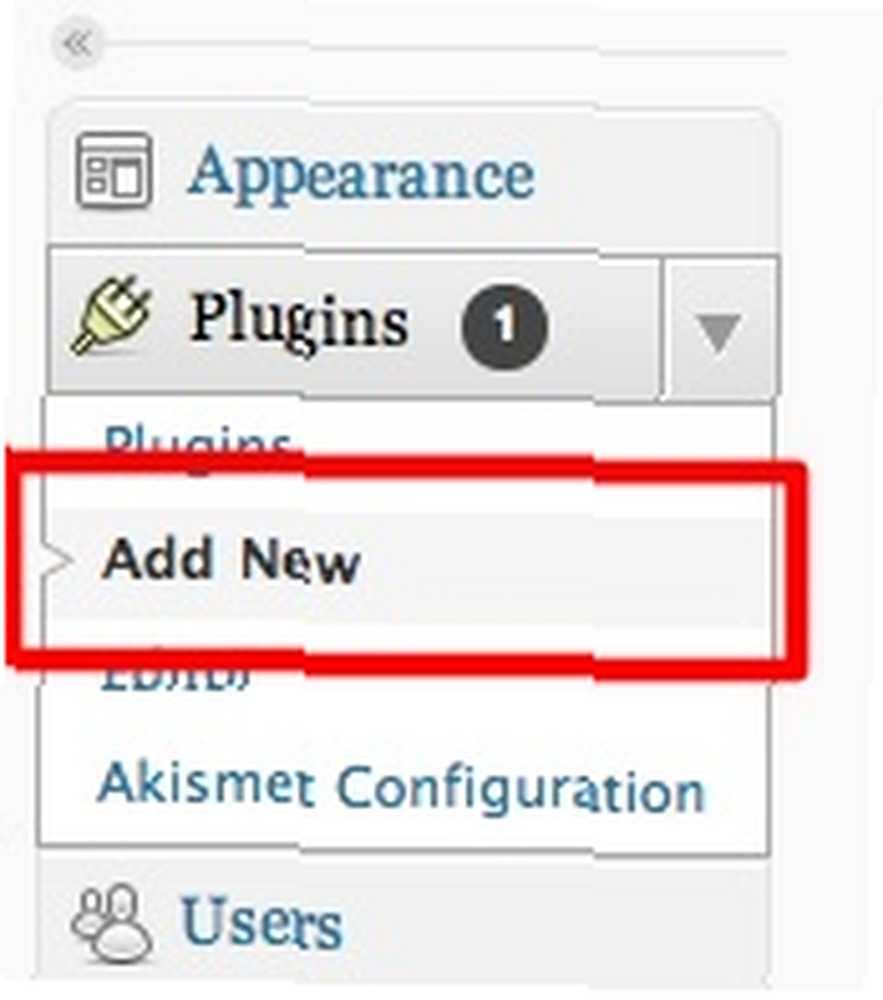
İçin bir arama yap “Kaygan güverte” ve tıklayın “Şimdi kur” sonuçtan bağlantı.

Yükleme işlemi tamamlandıktan sonra, “Eklentiyi Etkinleştir” bağlantı.

Ve şimdi eğlenceli kısım için hazırsın.
Bırakalım, Bebeğim
Slayt gösterisi oluşturmak için kenar çubuğu menüsünün alt kısmına ilerleyin ve “Kaygan güverte” Bölüm. Sonra tıklayın “Yeni ekle“.
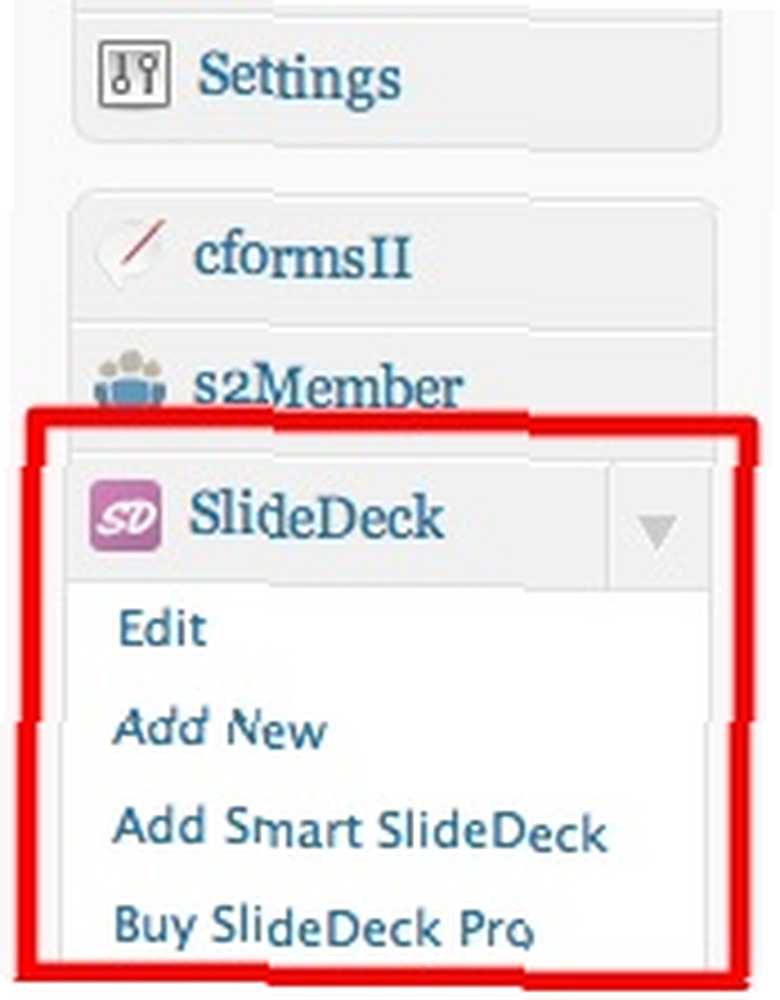
“Yeni SlideDeck Ekle” sayfa açılacaktır. Yapmanız gereken ilk şey, yeni SlideDeck’e bir ad vermek..
Daha sonra slayt oluşturmaya başlayabilirsiniz - bir seferde bir slayt. İşlem bir blog yazısı yazmaya benzer: bir başlık ekleyin, gönderiyi yazın ve resim (ler) ve diğer multimedya nesnelerini ekleyin. Bir slaytla işiniz bittiğinde, bir sonrakine geçin.

Eklenti ile ilgili denemem sırasında, resim eklemenin olması gerektiği gibi çalışmadığını gördüm. Görüntüleri yükleyebilirim, ancak postada görünmezlerdi. Bu yüzden benim numaram, HTML kodundaki normal blog yayınlarından birinin resim kodunu kullanmak ve resim URL'sini istediğim resim ile değiştirmek..
Sağ tarafta, SlideDeck Seçeneklerini bulacaksınız. Burada birkaç tweaks var, ancak en önemlisi cilt seçmek olacaktır. Mevcut olan tüm görünümlerden benim kişisel favorim varsayılan olanı.

Slaytları sürükleyip bırakarak kolayca yeniden sipariş verebilirsiniz. İsterseniz daha fazla slayt da ekleyebilirsiniz..
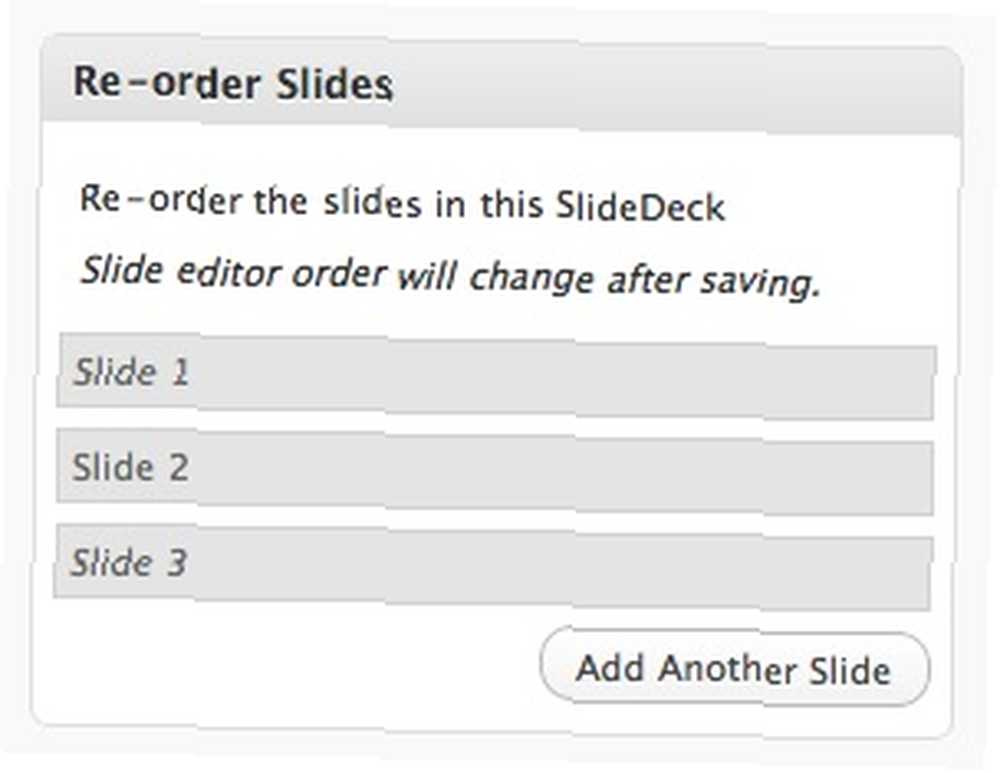
Slaytlar yazılara veya sayfalara kolayca eklenebilir ancak temanızın bir parçası olarak eklemek istiyorsanız, kod pasajını kopyalayın ve tema düzenleyiciyi kullanarak ekleyin.
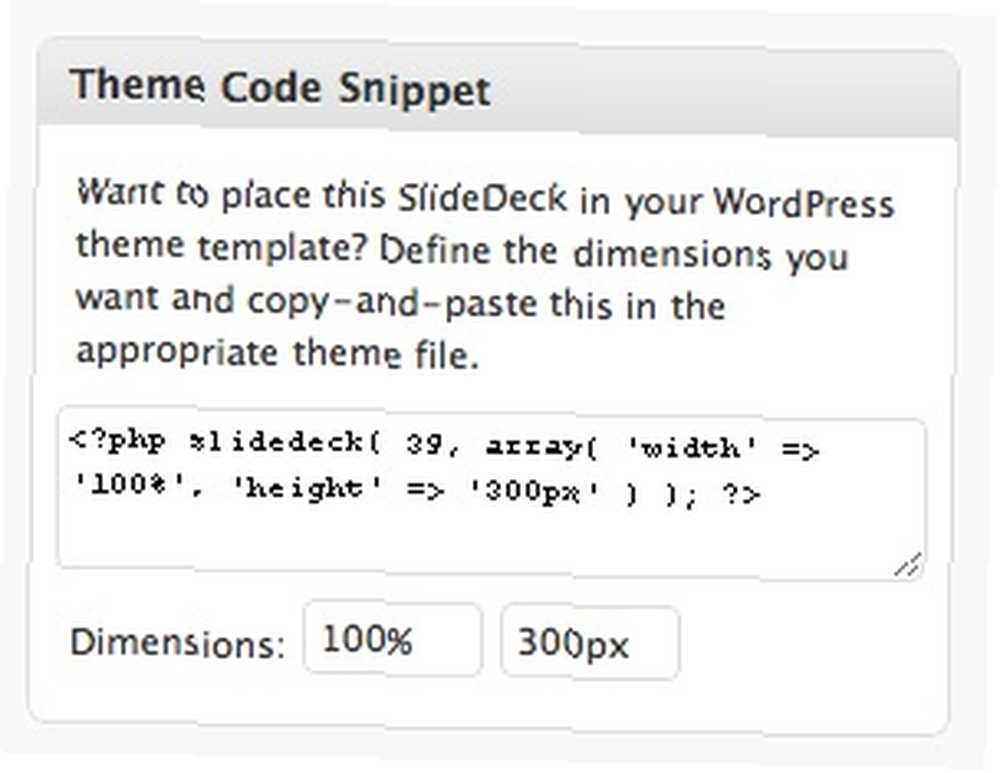
Tıkladıktan sonra “Kayıt etmek” düğmesine bir bildirim çubuğu görünecektir. Kodu doğrudan postanıza eklemek istiyorsanız, çubuktaki kısayol bağlantısını kullanın..

Slaydı Takma
Slaytı bir yazıya veya sayfaya eklemek için yeni bir yazı (veya sayfa) oluşturun ve içeriği yazın. Sonra, imleci slaytın görünmesini istediğiniz yere getirin ve “SlideDeck ekle” düğmesinden “Kaygan güverte“sağ kenar çubuğundaki menü.

Alternatif olarak, ayrıca “Kaygan güverte” araç çubuğundaki düğmesine basın. Ancak, bu düğmenin yalnızca “Görsel” kip.

Hangi slaytı eklemek istediğinizi ve slaydın boyutlarını seçmeniz istenecektir..
Düzenlemeniz bittiğinde, “Yayınla” buton.

Ve bu da slaydın standart ciltte nasıl göründüğü. Ziyaretçiler rakamlara tıklayabilir ve içerik “kaymak” açık. Klavyedeki sol ve sağ okları kullanarak gezinmek de mümkündür.

Kaydırmanın Akıllı Yolu
Yapabileceğiniz başka bir slayt türü var. Bu slayt içerik açısından dinamik olacak ve seçtiğiniz kategorilere göre daima güncellenecek.
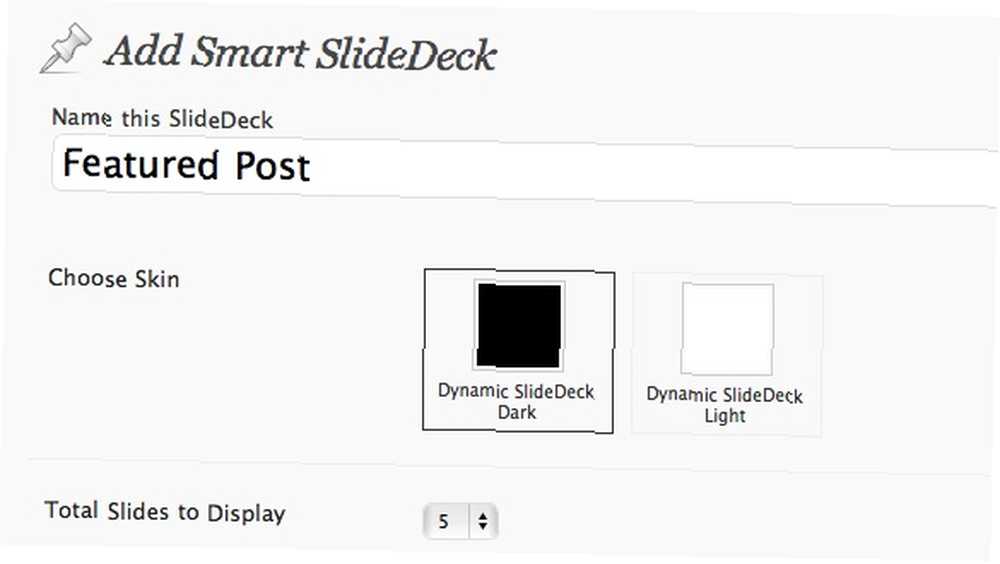
Yeni SlideDeck'i adlandırdıktan ve sitelerde kaç tane slayt olduğunu seçtikten sonra, ne tür bir yayın göstermek istediğinizi seçin. Mevcut seçenekler: “yakın zamanda Gönderilenler“, “Öne Çıkanlar” ve “popüler gönderiler.”

Son adım seçmek için olacaktır “Gezinme Türü“.
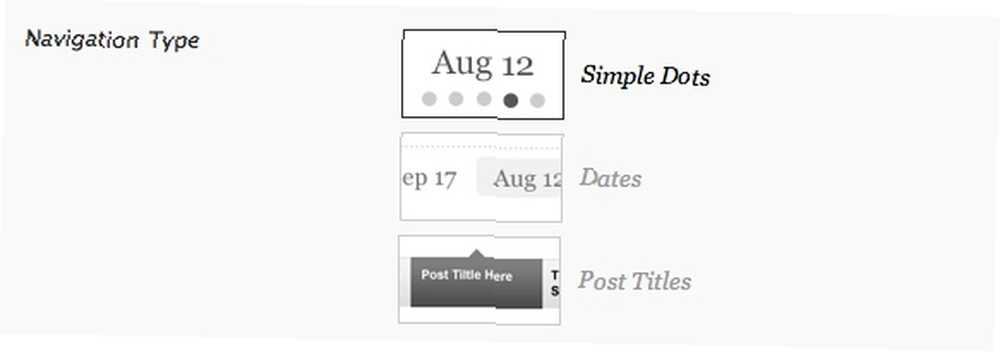
SlideDeck'i kaydettikten sonra, tuşunu kullanarak temanıza uygulayabilirsiniz. “Tema Kodu Parçacığı“.

SlideDeck'in nasıl görüneceğini görmek için “Ön izleme” buton.
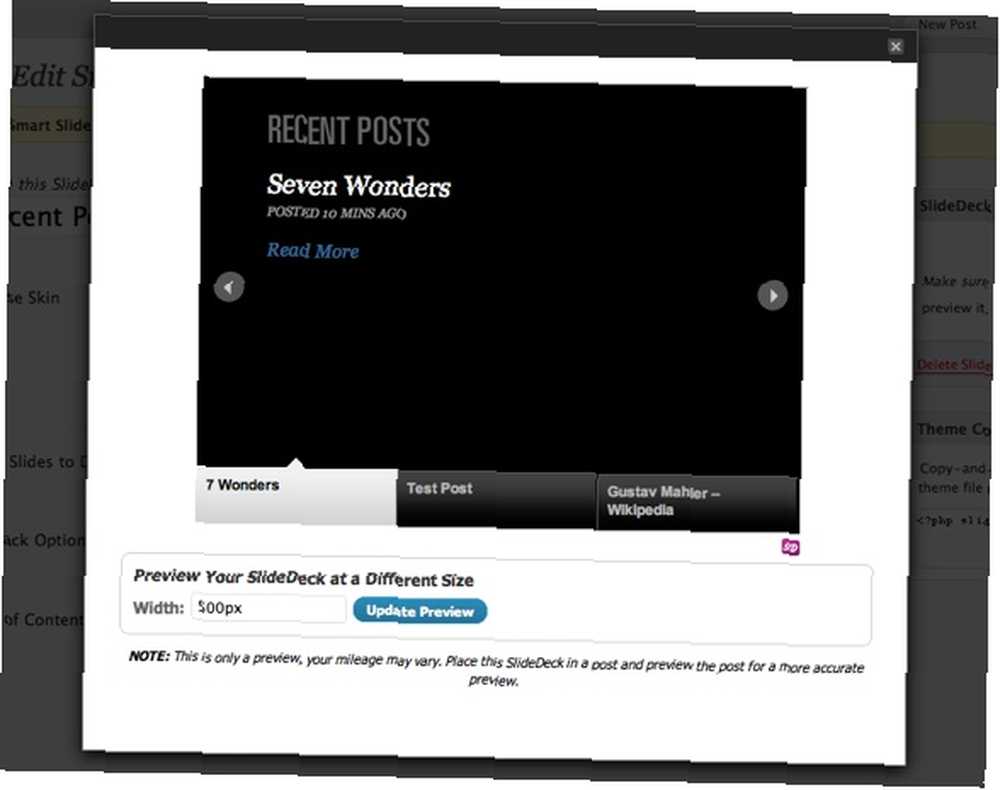
Şimdiye kadar, SlideDeck şimdiye kadar karşılaştığım en havalı WordPress eklentilerinden biri. Basit bir fotoğraf slayt gösterisinden, öğreticiden ürün sunumu için çok boyutlu bir slayt gösterisine kadar hemen hemen her amaç için kullanabilirsiniz.
Ve gerçekten zor olduğu için “almak” kavramı ilk elden denemediğiniz sürece, sadece bunu yapmanızı öneririm. Ardından, aşağıdaki yorum bölümünü kullanarak SlideDeck uygulamaları hakkındaki düşüncelerinizi paylaşın.











